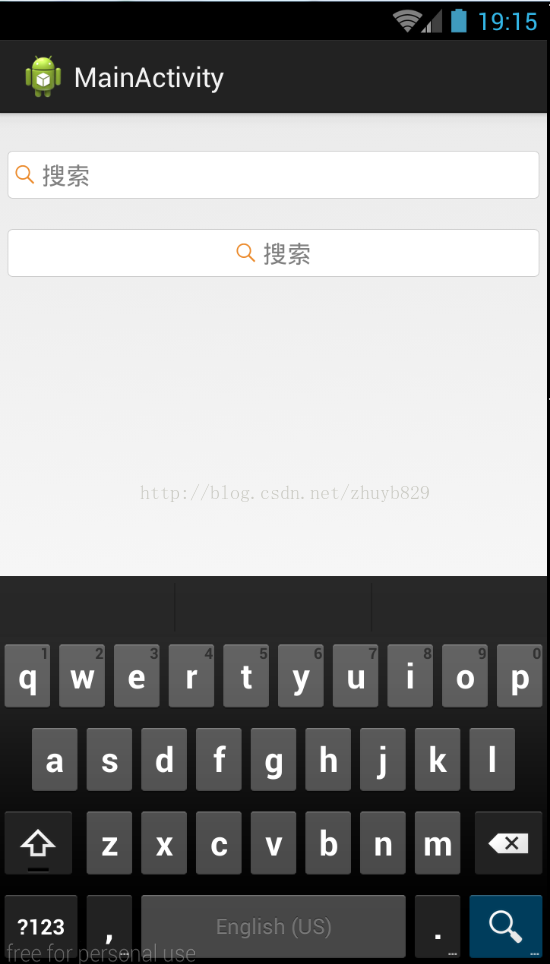【Android自定義控制元件】仿IOS風格的搜尋框
阿新 • • 發佈:2019-01-09
IOS很多控制元件的設計都是很值得借鑑的存在,作為移動開發的初學者,我們可以把這種模仿等同於學畫、練字時為鑄就基礎的臨摹行為。達者為師,努力學習別人的優點吧。
這裡是仿IOS搜尋框風格的自定義控制元件,引用了http://blog.csdn.net/djl461260911/article/details/46401139 這篇部落格的程式碼,加入了清除按鈕的功能。吐槽下csdn的編輯器,忽略縮排真的很影響介面效果。
1.控制元件最終效果圖:
1)控制元件未獲得焦點時如下:
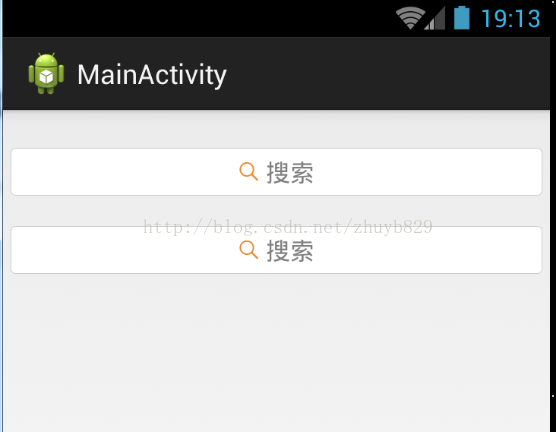
2)點選開始編輯時:
注意軟體盤右下角的回車鍵變成了搜尋樣式,同時搜尋圖示和hint text已經移動到編輯框最左邊
3)焦點離開時:
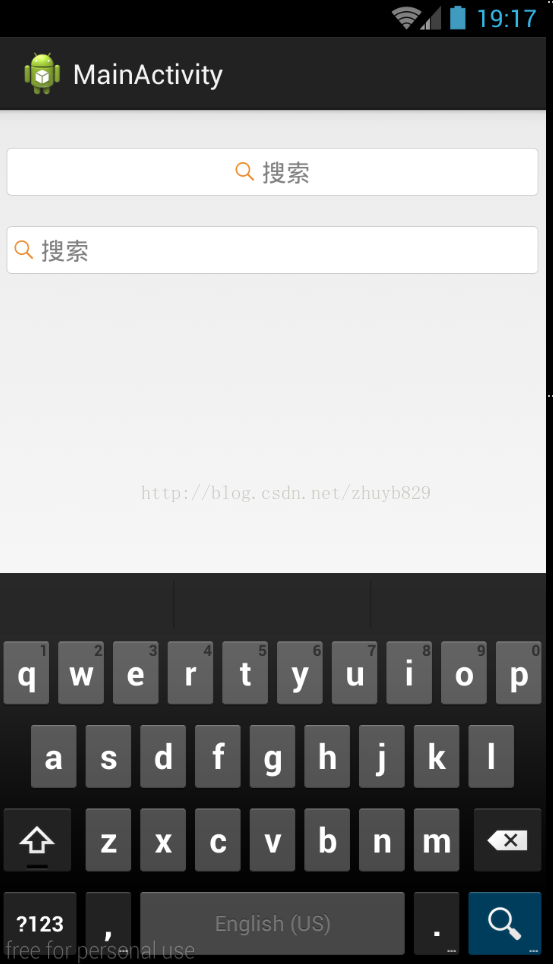
4)輸入內容,刪除按鈕在最右邊出現:
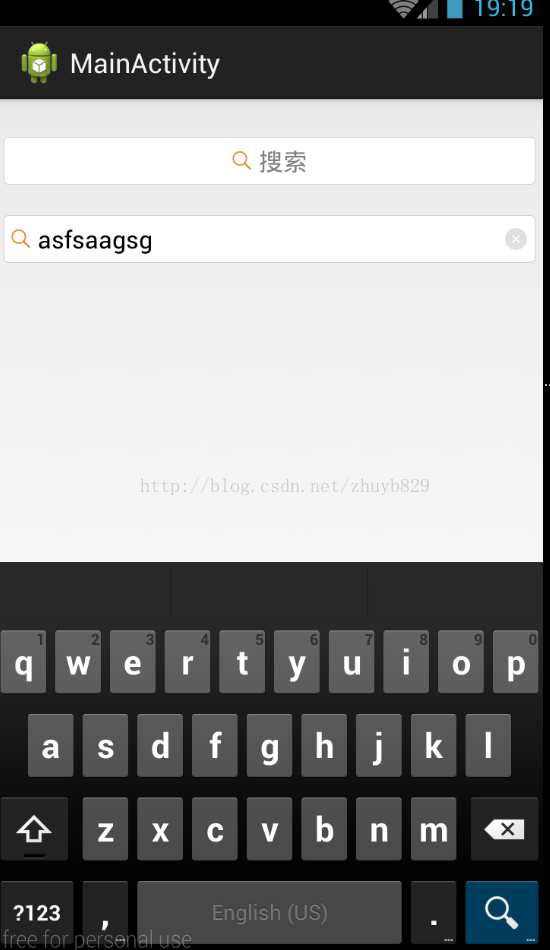
5)刪除按鈕按下變色,已經按下後清除內容就不一一截圖了。
2.程式碼實現:
1)控制元件樣式檔案 style.xml
<resources xmlns:android="http://schemas.android.com/apk/res/android">
<style name="editTextStyle">
<item name="android:layout_width">match_parent</item 2)控制元件顏色資原始檔colors.xml
<?xml version="1.0" encoding="utf-8"?>
<resources>
<color name="search_edit_gray">#ffcccccc</color>
</resources>3)控制元件圖片資源:
edit_delete_icon.png

edit_delete_pressed_icon.png

search_icon.png

4)控制元件程式碼 SearchEditText .java
從介面優化思想來說,自定義控制元件也要儘可能的減少佈局節點,因此使用ViewGroup來自定義控制元件應該儘量避免。
public class SearchEditText extends EditText implements OnFocusChangeListener, OnKeyListener, TextWatcher{
private static final String TAG = "SearchEditText";
/**
* 圖示是否預設在左邊
*/
private boolean isIconLeft = false;
/**
* 是否點選軟鍵盤搜尋
*/
private boolean pressSearch = false;
/**
* 軟鍵盤搜尋鍵監聽
*/
private OnSearchClickListener listener;
private Drawable[] drawables; // 控制元件的圖片資源
private Drawable drawableLeft, drawableDel; // 搜尋圖示和刪除按鈕圖示
private int eventX, eventY; // 記錄點選座標
private Rect rect; // 控制元件區域
public void setOnSearchClickListener(OnSearchClickListener listener) {
this.listener = listener;
}
public interface OnSearchClickListener {
void onSearchClick(View view);
}
public SearchEditText(Context context) {
this(context, null);
init();
}
public SearchEditText(Context context, AttributeSet attrs) {
this(context, attrs, android.R.attr.editTextStyle);
init();
}
public SearchEditText(Context context, AttributeSet attrs, int defStyleAttr) {
super(context, attrs, defStyleAttr);
init();
}
private void init() {
setOnFocusChangeListener(this);
setOnKeyListener(this);
addTextChangedListener(this);
}
@Override
protected void onDraw(Canvas canvas) {
if (isIconLeft) { // 如果是預設樣式,直接繪製
if (length() < 1) {
drawableDel = null;
}
this.setCompoundDrawablesWithIntrinsicBounds(drawableLeft, null, drawableDel, null);
super.onDraw(canvas);
} else { // 如果不是預設樣式,需要將圖示繪製在中間
if (drawables == null) drawables = getCompoundDrawables();
if (drawableLeft == null) drawableLeft = drawables[0];
float textWidth = getPaint().measureText(getHint().toString());
int drawablePadding = getCompoundDrawablePadding();
int drawableWidth = drawableLeft.getIntrinsicWidth();
float bodyWidth = textWidth + drawableWidth + drawablePadding;
canvas.translate((getWidth() - bodyWidth - getPaddingLeft() - getPaddingRight()) / 2, 0);
super.onDraw(canvas);
}
}
@Override
public void onFocusChange(View v, boolean hasFocus) {
// 被點選時,恢復預設樣式
if (!pressSearch && TextUtils.isEmpty(getText().toString())) {
isIconLeft = hasFocus;
}
}
@Override
public boolean onKey(View v, int keyCode, KeyEvent event) {
pressSearch = (keyCode ==KeyEvent.KEYCODE_ENTER);
if (pressSearch && listener != null) {
/*隱藏軟鍵盤*/
InputMethodManager imm = (InputMethodManager) v.getContext().getSystemService(Context.INPUT_METHOD_SERVICE);
if (imm.isActive()) {
imm.hideSoftInputFromWindow(v.getApplicationWindowToken(), 0);
}
listener.onSearchClick(v);
}
return false;
}
@Override
public boolean onTouchEvent(MotionEvent event) {
// 清空edit內容
if (drawableDel != null && event.getAction() == MotionEvent.ACTION_UP) {
eventX = (int) event.getRawX();
eventY = (int) event.getRawY();
Log.i(TAG, "eventX = " + eventX + "; eventY = " + eventY);
if (rect == null) rect = new Rect();
getGlobalVisibleRect(rect);
rect.left = rect.right - drawableDel.getIntrinsicWidth();
if (rect.contains(eventX, eventY)) {
setText("");
}
}
// 刪除按鈕被按下時改變圖示樣式
if (drawableDel != null && event.getAction() == MotionEvent.ACTION_DOWN) {
eventX = (int) event.getRawX();
eventY = (int) event.getRawY();
Log.i(TAG, "eventX = " + eventX + "; eventY = " + eventY);
if (rect == null) rect = new Rect();
getGlobalVisibleRect(rect);
rect.left = rect.right - drawableDel.getIntrinsicWidth();
if (rect.contains(eventX, eventY))
drawableDel = this.getResources().getDrawable(R.drawable.edit_delete_pressed_icon);
} else {
drawableDel = this.getResources().getDrawable(R.drawable.edit_delete_icon);
}
return super.onTouchEvent(event);
}
@Override
public void afterTextChanged(Editable arg0) {
if (this.length() < 1) {
drawableDel = null;
} else {
drawableDel = this.getResources().getDrawable(R.drawable.edit_delete_icon);
}
}
@Override
public void beforeTextChanged(CharSequence arg0, int arg1, int arg2,
int arg3) {
}
@Override
public void onTextChanged(CharSequence arg0, int arg1, int arg2,
int arg3) {
}
}3.Activity演示程式碼
1)佈局檔案 activity_main.xml
初學者注意這裡自定義控制元件的包名,填寫控制元件實際所在包路徑
<RelativeLayout xmlns:android="http://schemas.android.com/apk/res/android"
xmlns:tools="http://schemas.android.com/tools"
android:layout_width="match_parent"
android:layout_height="match_parent"
android:padding="5dp"
android:focusable="true"
android:focusableInTouchMode="true"
tools:context=".MainActivity" >
<com.example.material.widget.SearchEditText
android:id="@+id/activity_main_input_edittext"
style="@style/editTextStyle"
android:layout_marginTop="20dp" />
<com.example.material.widget.SearchEditText
android:id="@+id/activity_main_input_edittext2"
style="@style/editTextStyle"
android:layout_below="@+id/activity_main_input_edittext"
android:layout_marginTop="20dp" />
</RelativeLayout>2)Activity程式碼 MainActivity.java
public class MainActivity extends ActionBarActivity {
@Override
protected void onCreate(Bundle savedInstanceState) {
super.onCreate(savedInstanceState);
setContentView(R.layout.activity_main);
}
}